Распространённые причины, почему планшет не видит флешку и их решения
Распространённые причины, почему планшет не видит флешку и их решения

Как правило, все планшетные компьютеры и смартфоныимеют внутренние слоты для расширения памяти через использование микроSD-карт. Более того, разъём USB (microUSB) позволяет подключить внешние накопители, что весьма удобно. Но как поступать, если оказалось, что ваш планшет не видит флешку через USB или не реагирует на новую карту памяти SD?
Причины появления ошибки с распознавание флешки планшетом различны.
Существует ряд причин, по которым флеш-накопитель остаётся невидимым для вашего гаджета. Эта статья предназначена для экспресс-ознакомления с наиболее часто встречающимися проблемами.
- Возможные причины, почему планшет не видит USB-накопитель;
- Проблемы с microSD-накопителями;
- Блиц-советы.
Возможные причины, почему планшет не видит USB-накопитель
Удобная и компактная USB-флешка давно стала самым популярным мобильным вместилищем информации. Естественно, мы вправе требовать от нашего планшета корректной работы с внешними флеш-накопителями.
Но если вас постигла злая участь и ваш планшет отказывается видеть флешку — обратите внимание на ряд возможных причин:
- Большинство планшетных компьютеров и смартфонов оснащены только микроUSB-разъёмом и не имеют USB-разъёма стандартных размеров. В таких случаях стандартная USB-флешка подключается через дополнительную фурнитуру. Это, в свою очередь, добавляет количество мест, где контакт может быть ненадёжным. Если устройство ранее работало нормально, то вероятной причиной сбоя может стать отсутствие контакта в местах соединений.
Тщательный внешний осмотр может, например, выявить, что планшет не видит флешку через OTG-кабель. Производитель сэкономил на материалах — в результате внешнее повреждение «отрубило» вашу флешку.
Повальное большинство адаптеров, USB-шнуров и OTG-кабелей делаются неразборными, а значит — ремонту не подлежат. При обнаружении неисправностей в вышеупомянутых устройствах рекомендуется их заменить.
- Для разных видов внешних накопителей требуется электрическое питание от 40 до 300 мА. Запитывается флешка через USB-разъём (на соединительной планке два крайних контакта). В силу конструктивных особенностей бывает, что планшет не в состоянии обеспечить необходимую силу тока для работы накопителя.
Выход из ситуации один — это адаптер с отдельным источником питания. Признаться честно, такая штука вещь весьма непрактичная и имеет смысл только в исключительных случаях. Наиболее практичным будет подобрать флешку, которая будет соответствовать параметрам вашего девайса.
- Самой банальной причиной для беспокойства может служить ситуация, когда накопитель присоединён, а на планшете нет всплывающего окна оповещения. Естественный вывод — планшет не видит флешку.
Загляните в Диспетчер устройств, если он отображает флеш-носитель, значит, проблему отсутствия всплывающего окна надо искать в настройках планшета.
Проблемы с microSD-накопителями
МикроSD-накопитель устроен таким образом, что с точки зрения механики, ломаться там, в принципе, нечему. Если осмотр не выявил на корпусе трещин и следов от ударов, то, вероятней всего, причина в другом.
- Возможно, планшет перестал видеть карту памяти через окисление или загрязнение соединительных контактов. Ватная палочка, смоченная в этиловом спирте, поможет очистить контакты.
- Ещё одна причина, по которой планшет не видит флешку микроSD — это применение картридера. Чтобы синхронизировать работу планшета и картридера, который имеет собственное ПО, возможно, необходимо установить драйвер.
- Последнее время особое распространение получили microSDHC и SDXC-карты. Эти флешки отличаются огромным объёмом памяти и большой скоростью передачи данных. Только гаджеты последних поколений адаптированы для корректной работы с ними. Возможно, планшет не видит карту памяти SD по причине несовместимости.
- В различных операционных системах применяется индивидуальная разметка файловой системы. К примеру, если ваш планшетный компьютер на платформе Андроид перестал видеть карту памяти, проблема может быть в несовместимости форматирования. Большинство устройств на ПО Андроид не распознаёт файлы с системой разметки NTFS, для них приемлема разметка файловой системы по стандарту FAT32.
Справиться с этой проблемой можно двумя способами:
- Переформатировать флешку в необходимый стандарт.
- Если карту памяти не видит планшет через несоответствие в форматировании, то ему прозреть поможет одна из множества программ, которая «научит» ваш гаджет распознавать разные форматы.
Блиц-советы
Всяческие неполадки с окружающей нас электроникой случаются постоянно. Первое золотое правило при таких ситуациях — не паниковать. Надо спокойно попытаться разобраться со всеми аспектами проблемы.
Если планшет не видит карту памяти, что делать в первую очередь:
- Начните с перезагрузки устройства (действие, которое исключит простой сбой в системе).
- Необходимо проверить флешку на другом устройстве (это подтвердит или нет работоспособность накопителя).
- Если есть такая возможность подключить к планшетному компьютеру другой USB-накопитель (это позволит определить, способен ли, вообще, ваш девайс иметь соединение через USB-порт).
- Приобретая флеш-накопители, следить за совместимостью устройств. В идеале при покупке с собой иметь планшет и проверить, не отходя от кассы, так сказать.
- Не исключать повреждения проводов и контактов. Интенсивные нагрузки на разъёмы — причина большинства неисправностей.
Почему планшет не видит флешку?
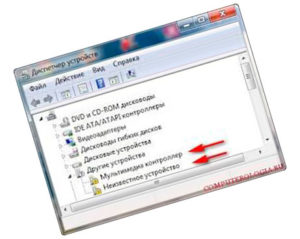
Ослепленное популярностью ультрамодное устройство — планшет — не видит флешку. Что может быть причиной, и какие предпринять действия, дабы помочь вашему девайсу “прозреть”? Наиболее распространенных недоразумений мы с вами и коснемся в рамках данной статьи.
Что не так?
Прежде чем обвинять изготовителя в некомпетентности, стоит внимательно разобраться в самой сути вопроса: «Почему планшет не видит флешку?» Ведь порой именно потребитель является неспособным к пониманию требуемых от него действий, что в конечном счете отражается как на функциональных способностях гаджета, так и на эффективности эксплуатации электронной машины. Согласитесь, не каждый пользователь обладает обширными знаниями в области аппаратных средств вычислительной техники. А ведь планшет — это миниатюрный компьютер, в котором реализована возможность подключения периферийных устройств, а также внешних накопителей памяти, в частности Flash-носителей разнообразных типов.
Если с вами заговорят на иностранном языке, который для вас является тайной за семью печатями, поймете ли вы собеседника? Вряд ли! Подобное непонимание присуще и ситуации, когда планшет не видит флешку, имеющую неопределяемый, то есть не известный системе гаджета файловый формат.
Достаточно отформатировать Flash-накопитель в FAT32-стандарт с помощью компьютера, чтобы ваше устройство распознало ожидаемого “гостя”. Именно вышеупомянутая файловая система (File Allocation Table) позволяет портативным девайсам корректно работать с разнообразными флеш-носителями информации.
Впрочем, давайте обо всем по порядку…
Если планшет не видит флешку microsd:
1. Убедитесь в физической целостности карты памяти. Визуальный осмотр на предмет механических повреждений, таких как сколы, деформация или глубокие царапины может вас убедить в нецелесообразности использования заведомо неисправного “хранителя” информации.
2. Если применяется переходник (адаптер), обратите внимание на контакты: они должны быть чистыми, без следов окисления и жира.
3. Иногда планшет не видит флешку по вине кардридера — специального устройства, облегчающего синхронизацию разнообразных по формату и типу Flash-карт. Проверьте, воспринимает ли он “знакомую” прежде память. В случае отрицательного результата потребуется переустановка драйвера устройства.
4. Соединительный шнур также может оказаться виновником “недопонимания”. Опять же, требуется проверка, как на физико-техническую целостность кабеля, так и программного соответствия установленных данных для работы с устройством через соединительный элемент.5. Необходимо убедиться, что купленная вами Flash не относится к стандарту micro SDHC или SDXC.
Это чрезвычайно важный момент, так как объем таких накопителей часто несовместим с аппаратными возможностями устройства, особенно если принять к сведению, что ваш девайс не принадлежит к разряду престижных.
Обычно тип карт микро CD, ограничивается номиналом 8 ГБ. Большинство бюджетных планшетников рассчитаны на восьмерку дополнительной памяти.
Важно! Огромную роль играют условия эксплуатации: метро (давка), общественный колесный транспорт (инерционный риск повреждения), автобусная остановка открытого типа (дождь, сырость, жара, пыль) — все эти факторы являются предопределяющими в ситуации ”планшет перестал видеть флешку”.
Универсальный юзабилити
Разъемами USB сегодня оборудуется практически вся электроника. Портативный девайс — не исключение из правил.
Невероятно популярный и всеми применяемый последовательный интерфейс, плюс Flash-накопитель, стал неотъемлемой частью пользовательского мира высокотехнологичных цифровых устройств.
Вместе с тем комфорт и эффективность применения такого носителя информации иногда может являться серьезным затруднением для тех, чьи девайсы не поддерживают “большегрузные” объемы. Поэтому часто происходит так, что планшет не видит usb-флешку критически невоспринимаемого размера.И все же, в случае, когда вы уверены, что подключенная Flash-память соответствует всем техническим и системным требованиям, а факт присутствия (обнаружения) накопителя гаджетом так и остается для вас “загадкой”, обратите внимание на несколько немаловажных моментов:
- В режиме автономного питания большинство планшетов подают на шину USB недостаточное напряжение; это связано, прежде всего, с внедряемой разработчиками, так сказать, экономичной схемой энергопотребления.
- В некоторых гаджетах не предусмотрена или отключена функция оповещения системы о внедренном устройстве, расширяющем свойства памяти. В таком случае целесообразно установить файловый менеджер, либо активировать опцию обнаружения в настройках девайса.
- Часто планшет не видит флешку только потому, что используемый при подключении OTG-кабель слишком длинный или же механически поврежденный.
В заключение
В случае, когда все способы безрезультативно перепробованы, а уверенность в читабельности Flash-носителя подтверждена неоспоримыми доказательствами, вашему “ослепленному” гаджету требуется профессиональный ремонт.
Android не видит флешку (карту памяти) microSD
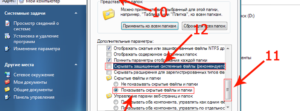
Что делать, если Андроид не видит флешку microSD? Этот вопрос часто волнует владельцев смартфонов и прочих гаджетов, независимо от производителя и стоимости. Проблемы получения данных с видеорегистратора, установки ПО на планшет или смартфон можно решить самостоятельно, если знать основные причины неисправности и способы их решения.
Как проявляется проблема
Неисправность проявляет себя следующим образом: после замены карты “микро-СД”, после перезагрузки, перепрошивки или простого включения устройства, гаджет не видит флешку или ее содержимое.
В результате теряются данные или установленное ПО, камера и программы начинают писать информацию на внутреннюю память устройства.
Последняя быстро забивается, место для записи служебной информации ОС не остается и гаджет теряет производительность и начинает зависать.
В итоге, если внутренней памяти мало, становится невозможно работать без карты памяти.
Чтобы устранить проблему, необходимо установить причины поломки. Очень часто получается устранить дефект собственноручно, не обращаясь в мастерскую.
Телефон не видит флешку из-за проблем форматирования
Таблица разметки может повредиться в любой файловой системе (NTFS, ExFat, Fat32). В результате Андроид не может прочитать записанные на SD файлы. Чаще всего это случается, когда пользователь пытается сам отформатировать карту памяти и совершает некорректные действия.
Другой вариант — вставлена карта с другой файловой системой, например, от фотоаппарата. Восстановить работоспособность карты можно, отформатировав ее заново. Сделать это можно как самим телефоном или другим андроид-устройством, так и при помощи компьютера с картридером.
Меню некоторых телефонов позволяет отформатировать SD-карту, выбрав соответствующий пункт в настройках. Если его нет, можно перегрузить телефон, войти в режим “Recovery” и отформатировать файловую систему карты, выбрав пункт “Wipe cache partition”.
Важно: ошибки при работе с устройством в режиме “Recovery” могут привести к потере всех данных и даже неработоспособности ОС. Поэтому неопытным пользователям не стоит брать на вооружение данный метод.
Проще и безопаснее форматировать флешки на компьютере. Для этого нужен картридер и программа для форматирования (стандартная, встроенная в ОС, или любая иная). Необходимо вынуть флешку из устройства, вставить в картридер и отформатировать в формате exFAT или FAT32. После форматирования Android должен начать “видеть” флешку. Если этого не случилось, проблема серьезнее.
Карта памяти вышла из строя
Флеш-память имеет ограниченное количество циклов записи-чтения. Кроме того, устройство может повредиться из-за микротрещин платы или под воздействием статического напряжения. В этом случае после установки в картридер компьютер не определяет флешку. Также она не читаема на других устройствах.
Восстановить испорченную карту памяти или данные, находящиеся на ней, невозможно. Это нельзя сделать ни с самого андроид-устройства, ни подключив его к компьютеру в качестве флешки через USB, ни с компьютера через картридер. Остается лишь приобрести новую флеш-карту, совместимую с вашим устройством.
Важно: иногда, вследствие неисправности платы, телефоны и планшеты могут “палить” карты памяти. Поэтому, если через короткое время после замены флешки она снова выйдет из строя, необходимо провести диагностику андроид-устройства.
Карта памяти и андроид-устройства несовместимы
Смартфон или планшет могут не видеть флеш-карту, если он попросту не рассчитан на работу с современными носителями информации. Когда есть подозрение, что карта не соответствует не планшету или телефону, то стоит попробовать прочитать ее на компьютере с адаптером для карт памяти. Если гаджет карту не видит, а компьютер видит, — причина в несовместимости.
Все гаджеты имеют ограничения на максимальный размер карты памяти: 16 Гб, 32 Гб, 64 Гб, 128 Гб. Так бывает, если вы, например, купили карту на 64 Гб, а ограничения смартфона (планшета) 32 Гб.
Другой вариант — флешка сделана по технической спецификации, неизвестной вашему устройству. В этом случае гаджет не распознает ее. Поэтому перед покупкой карты памяти нужно изучить документацию планшета или телефона, чтобы купить SD-карту, соответствующего размера и типа.Кроме несовместимости, возможно повреждение устройства или программный сбой. В этом случае компьютер также будет видеть флеш-карту, а телефон (планшет) — нет.
Программная ошибка
В этом случае гаджет или вообще не видит карту памяти, или ее не видят определенные программы.
Если вы знаете — карта пуста, хотя показывает, что место занято, проблема в настройках или работоспособности ОС и ПО телефона (планшета).
Если андроид не видит SD-карту в приложениях, а в рекавери видит, попробуйте сначала посмотреть настройки. Возможно, для приложений установлен путь сохранения не на карту, а во внутреннюю память. Исправьте это.
Другое решение, когда карту не видит лишь одно приложения — переустановить или обновить его, а также проверить его собственные настройки.
Важно: нередко ОС телефона начинает видеть вставленную карту только после перезагрузки. Если флеш-карта не видна без перезагрузки, а после работает нормально — ничего больше делать не следует.
Когда вышеперечисленное не помогает, стоит попробовать обновить прошивку планшета (телефона). Нередко после прошивки ОС на более новую версию устройство начинает корректно работать с SD-картой.
Поломка гнезда SD-карты
Если смартфон не видит флешку, установленного с другого смартфона, при этом она соответствует техническим требованиям устройства, проблема в самом смартфоне.
В этом случае можно попытаться вставить карту так, чтобы контакты в телефоне плотно прилегали к ее дорожкам. Для этого стоит попробовать почистить и немного подогнуть их.
Если дело не в контактах, а в повреждении контроллера или гнезда карты, остается отдать гаджет в ремонт или заменить на новый.
Например, мастерская HTC srochnyi-remont.ru занимается ремонтом всех моделей данного производителя, а так же других брендов. Поищите в своем городе сервисный центр для вашего телефона.
Что делать, если телефон или другие гаджеты не видят карту памяти
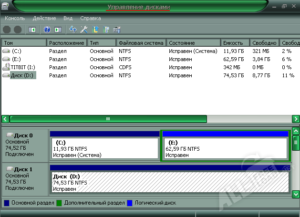
Почему телефон не видит карту памяти? Для начала стоит определиться с типом проблемы и попытаться решить ее самостоятельно. Хотя многим людям в этом случае проще обратиться в мастерскую, чтобы не тратить свое время.
Речь идет о маленьком приспособлении для цифровой техники, позволяющем увеличить ее память. В качестве такого устройства могут выступить: мобильник, компьютер, планшет, цифровой фотоаппарат и т.д.
Современная техника обладает достаточно большой встроенной памятью, но лишь для базовых задач. Кто-то любит просматривать фильмы на телефоне, кому-то в телефоне необходима музыка.
Если телефон не видит флешку, что делать в таком случае и как устранить эту проблему?
Какими бывают эти мини-носители информации
Существует 3 основных вида:
MicroSD (11 х 15 мм). Является самым популярным и распространенным типом. Используются микро СД в основном в мобильниках, но могут быть использованы и в других технических приспособлениях за счет специального адаптера. Благодаря универсальности памяти MicroSD отдают наибольшее предпочтение.
MiniSD (21.5 х 20 мм). Является устаревающим видом из-за большей популярности других форматов, используется в портативной технике.
SD (32 х 24 мм). Используется в той технике, где принципиально важна быстрая скорость обмена данными и большой объем хранения информации. Сюда относятся фотоаппарат, видеокамера и схожая техника.
Все они бывают разного объема хранения данных, но SD делится на 4 поколения:
SD 1 (8 МБ-2 ГБ).
SD 1.1 (до 4 ГБ).
SDHC (до 32 ГБ).
SDXC (до 2 ТБ).
Существует много накопителей информации и адаптеров к ним. Через адаптер можно увидеть флешку, которая ранее не читалась. Он может выглядеть и как флешка для USB разъема.Поэтому если видеорегистратор не видит карту памяти, то дело может быть в ее типе, поэтому нужно лишь заменить ее. Ведь для видеорегистраторов нужны носители информации с большой скоростью обмена данными.
Телефон: решения
Если телефон не видит карту памяти, что делать в этом случае?
Это значит, что выбранная флешка не подходит к модели телефона. Если телефон не видит накопитель, хотя он вставляется, это еще не значит, что он подходит и должен открываться. Дело в том, что у каждого производителя сотовых аппаратов и флеш-карт есть свои особенности.
Чаще всего в инструкции имеется список SD карт, которые подходят к устройству. Критерием несовместимости может быть размер, скорость обмена данными, версия накопителя и т.д. В случае если смартфон не видит карту памяти, то проблема может быть просто в их несовместимости.
Нужно приобрести карту, которую сотовый телефон поддерживает, однако если есть важные данные на носителе, то можно воспользоваться другими устройствами для передачи данных, такими как адаптеры и картридеры.
Как быть, есть нет контакта с накопителем? Не бывает всего абсолютно одинакового, везде есть минимальные погрешности, включая производство. Такое может случиться со временем.
Как сделать карту видимой? Если телефон перестал видеть карту памяти без видимых причин, то нужно просто вытащить и снова вставить накопитель.
При этом важно, чтобы аппарат был выключен, иначе можно повредить данные носителя.
Карточка имеет поврежденный сектор. При этом следует на компьютере проверить карту на наличие ошибок посредством адаптера. Если не поможет, то отформатировать. Эти действия приемлемы при условии, что флешку видно компьютером.
Блокировка на самой карточке. Иногда она может не открыться на компьютере даже из-за такой мелочи. С помощью программ можно снять блокировку, однако в некоторых случаях ее удается убрать вручную на самом носителе информации.
Системный глюк, сбой или зависание. В этом случае необходимо перезагрузить устройство.
Если после всех манипуляций носитель упорно не хочет определяться и телефон не читает карту памяти, следует отнести накопитель к мастеру. Самому решать проблему в данном случае не стоит. Кроме того, повреждения могут быть незаметны невооруженным глазом. Может быть и такое, что флешка не отображается именно после ремонта, поэтому следует проверить все это на месте.
Ноутбук: решения
Почему ноутбук не видит карту памяти? К этому вопросу можно отнести и компьютер — основных причин на самом деле не так много. Как и в случае с мобильными, некоторые причины можно устранить самостоятельно.
Одинаковое название флешки и других носителей информации. В этом случае не определяется флеш-карта как отдельный диск, и вместо этого происходят сбои.
Если карта памяти имеет такую же букву в названии, как и встроенный логический диск на компьютере, следует поменять название флешки. Это можно сделать стандартными средствами через панель управления дисками.
Как в нее попасть, зависит от операционной системы.
Нет необходимых драйверов для считывания. Бывает так, что комп не оснащен должным программным обеспечением. А ведь от этого зависит, насколько эффективно прослужит машина. Тут надо скачать драйвера с интернета, диска или другого носителя информации.Причиной того, что компьютер не видит карту памяти, могут быть физические повреждения самого компьютера, ноутбука или накопителя. Поэтому лучше его отнести в специализированный центр или к мастеру.
Одна из возможных причин — вирусы. Тут надо установить антивирус и провести полную диагностику с последующей очисткой системы. Не рекомендуется ставить несколько антивирусов, так как происходит нагрузка на систему.
Картридер: решения
Почему картридер не видит карту памяти? Картридер — это устройство для записи, чтения и форматирования флеш-карт. Картридер может не работать нормально по некоторым причинам: это либо физические повреждения, либо несовместимость с флешкой.
Устройство может быть внешним и встроенным. Названия говорят сами за себя, и возможные причины того, почему устройство не видит SD карту, у них одинаковые. Стоит подчеркнуть, что картридер игнорирует карту при ошибках, которые могут возникнуть при ее форматировании на компьютере. Если он не видит карту памяти фотоаппарата, то дело может быть просто в несовместимости моделей.
Фотоаппарат: решения
Почему фотоаппарат не видит карту памяти? В чем проблема?
Заблокированная флеш-карта. Сбоку на накопителе есть небольшой видный рычажок, который нужно просто сдвинуть.
Весьма частая причина, по которым флешка не читается, заключается в несовместимости объема информации карточки для данной модели фотоаппарата. Тут поможет только смена самой карты на другой тип.
Банальные физические повреждения. Что делать, если дело в фотоаппарате? Лучше всего отнести его в диагностический центр. Если проблема во флешке, то разумнее просто сменить карту.
Планшет: решения
Почему планшет не видит карту памяти? Все вышеописанные причины распространяются также и на планшет (зависание, плохие контакты, поломка, неправильное форматирование и т.д.). Такими же остаются и способы их решения.
Заключение
Выше были рассмотрены все основные причины того, почему не функционирует флешка, и способы решения этих проблем. PSP не рассматривалось здесь, так как ПСП не столь популярны и имеют схожие с компом проблемы.
Помимо вышеописанных методов, стоит упомянуть, что флешки можно восстановить с помощью различных программ.
Если компьютер издает звук обнаружения флешки, а карта памяти не видна, то в этом случае может помочь программа HDD Low Level Format Tool.
Стоит также учесть, что если накопитель читается на одной системе, то нельзя точно сказать, будет ли он просматриваться на другой. Если что-то не работает по непонятным причинам, не стоит расстраиваться.
Иногда нужно просто бережнее обращаться с техникой и аксессуарами для нее. Тогда она не будет переставать работать. Многих проблем можно также избежать, если заранее прочитать инструкцию по эксплуатации.
Почему планшет или телефон не видит карту памяти microsd
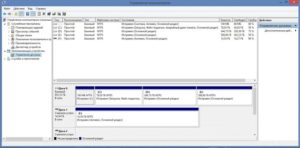
Сейчас очень трудно представить свою повседневную жизнь и использование смартфона без карты памяти. Практически у всех устройств есть поддержка microsd. Исключение составляют смартфоны iPhone, которые не поддерживают никакие внешние накопители.
Карту памяти используют не только в смартфонах, но и в камерах, планшетах и довольно старых моделях телефонов. На microsd сохраняется вся нужная нам информация. Поэтому, если неожиданно телефон перестал видеть карту памяти, мы теряем огромную часть фотографий, музыки, документов и т. д.
- Причины сбоя
- Плохой контакт
- Повреждённые сектора
- Форматирование флеш-карты с помощью компьютера
- Форматирование флеш-карты с помощью телефона
- Неисправность телефона
- Несовместимость с внешним накопителем
- Механические повреждения
- Правила эксплуатации
Причины того, что телефон не видит карту памяти microsd, могут быть разные. При покупке телефона, sd карта не входит в базовую комплектацию. Из-за этого пользователю приходится покупать её отдельно, очень часто не изучив возможности телефона и совместимости с внешними накопителями. Кроме этого, могут быть и другие неисправности, о которых подробнее будет рассказано ниже.
Причины сбоя
Если вы задаётесь вопросом, почему телефон не видит карту памяти, стоит понять первоначальную причину поломки. Вариантов может быть несколько:
- Плохой контакт во флеш-ридере
- Повреждённые сектора
- Неисправность телефона
- Несовместимость с внешним накопителем
- Механические повреждения
Прежде чем нести флешку в сервисный центр, можно попробовать самостоятельно её реанимировать.
Плохой контакт
Если ваш андроид не видит карту памяти, возможно, в телефоне просто отошёл один из контактов. Случается это из-за смещения или неправильного подключения карты памяти во флеш-ридере. Что делать в таком случае? Для решения проблемы, нужно вытащить флешку из телефона и вставить обратно, таким образом, чтобы все контакты находились в правильном расположение.
Проблема может быть и в том, что во флеш-ридере стёрлись контакты. Такое случается при долгом эксплуатации устройства. К сожалению, решить эту проблему самостоятельно не удастся. Если ваш смартфон перестал видеть флешку, следует обратиться в сервисный центр или заменить мобильное устройство.
Повреждённые сектора
Неисправность с повреждёнными секторами можно решить самостоятельно. Для этого поместите карту microsd в картридер и подключите к компьютеру. Если ваш ноутбук читает карту памяти, велика вероятность её восстановить. Для этого сначала проверим её на наличие ошибок.
- Перейдите в «мой компьютер» и щёлкните правой кнопкой мыши по обозначению внешнего накопителя, выбрав пункт «Свойства».
- В появившемся окне перейдите на вкладку «Сервис».
- Найдите раздел «Проверка на наличие ошибок» и нажмите «Выполнить проверку».
- После того как сканирование завершится, попробуйте снова вставить карту памяти во флеш-ридер на телефоне.
Форматирование флеш-карты с помощью компьютера
Если это не помогло, нужно отформатировать microsd. Учтите, что после форматирования все данные сотрутся и восстановить их не удастся. Поэтому, если ваш компьютер видит флешку, перенесите всю важную информацию на другой диск.
- Для того чтобы отформатировать карту памяти, зайдите в «Мой компьютер» и кликните правой кнопкой по иконке microsd.
- Выберите пункт «Форматировать».
- В появившемся окне нужно выбрать файловую систему: NTFS или FAT. Чаще всего, для форматирования флеш-памяти используется система FAT, но если вы уже форматировали sd карту ранее, и это не помогло, выберите NTFS.
- Нажмите «Начать» и дождитесь завершения процесса.
Форматирование флеш-карты с помощью телефона
В случае если телефон видит флешку, но она по-прежнему работает некорректно, придётся делать форматирование через настройки мобильного устройства.
- Для этого зайдите в настройки устройства.
- Если у вас телефон на базе андроид, перейдите в раздел «Память».
- Выберите пункт «Отключить/извлечь sd-карту».
- После этого нажмите на «Форматировать карту памяти».
- По завершении, выберите пункт «Подключить sd-карту».
Вышеописанный способ форматирования относится к андроид устройствам, но и в других операционных системах процесс почти не отличается. Вам нужно только найти раздел с памятью и отформатировать флеш-карту.
Неисправность телефона
Внешний накопитель может не работать из-за неисправности телефона. Чтобы это выяснить, подключите флешку через другое устройство. Если накопитель работает исправно и файлы читаются без проблем, нужно искать причину в вашем мобильном устройстве.
Одной из причин могут быть неверно выбранные настройки. Вероятно, в качестве накопителя выбрана не флешка, а память телефона. Чтобы это исправить, зайдите в настройки и откройте список приложений. Выберите то приложение, с которым наблюдаются проблемы и укажите путь сохранения файлов.
Если это не помогло, самостоятельно выявить другую проблему будет трудно. Неопытному пользователю лучше обратиться в сервисный центр, где специалисты сами найдут причину поломки.
Несовместимость с внешним накопителем
У каждого телефона имеются свои стандарты. Некоторые устройства могут не поддерживать ту флешку, которую вы приобрели. Чаще всего это случается с более старыми моделями. Они не рассчитаны на большой объем памяти или могут не подходить под техническую спецификацию вашей карты.
Для того чтобы узнать, какая карта памяти поддерживается вашим телефоном, прочтите его инструкцию или найдите ответ в интернете. После этого приобретите нужную вам sd-карту.
Механические повреждения
Вне зависимости от степени механического повреждения, флешка может оказаться неисправна. Даже маленькая царапина может сыграть свою роль. Если накопитель не работает ни на одном устройстве, вы не сможете самостоятельно восстановить данные. Вам остаётся только приобрести новую флешку.
При механическом повреждении, очень мала вероятность восстановления ваших данных даже в сервисном центре. Однако, если в результате поломки, микросхема осталась целой, специалист сможет их восстановить.
Для этого нужно будет делать выпаивание микросхемы. После этого её поместят в специальное устройство и расшифруют полученные файлы.
Правда, даже такой способ не даёт 100% гарантии восстановления всех данных.
Правила эксплуатации
Чтобы ваша флешка прослужила вам как можно дольше стоит соблюдать простые правила.
- Не подвергать microsd механическим повреждениям. Даже мелкие царапины впоследствии могут привести к неисправности.
- Не извлекать флешку во время записи или форматирования.
- Избегать вирусов. Для этого не записывайте на устройство файлы непонятного происхождения.
- Оберегать от воздействия влаги.
- Не держать вблизи источников тепла.
При правильной эксплуатации, ваша карта прослужит вам более пяти лет. Лучше всего время от времени переносить все важные файлы на другой накопитель, чтобы в случае поломки, не потерять нужные вам данные.
Как подключить флешку к планшету, что делать если планшет не видит карту памяти
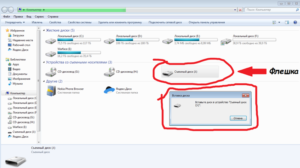
Планшет с microSD картой
Ежедневно используя планшеты и другие цифровые устройства, люди загружают и пропускают через своих гаджеты большое количество информации. Весь материал сохраняется в внутренней памяти, которой далеко не всегда хватает.
Именно поэтому начали использовать MicroSD (микро сд) накопители. Кроме того, к планшету можно подсоединять другие устройства, чтобы расширить доступное дисковое пространство.
О том, как можно подключить флешку к планшету, подробно в этой статье.
Способы подключения флешек к планшету
Стоит сразу отметить, что не стоит спешить подключать к планшету внешние жесткие диски. Да, скорее всего он заработает и с него можно будет считать информацию. Но недостаток электропитания может повредить диск, поэтому лучше использовать в таких случаях USB диски со своим источником питания.
Во многих аппаратах есть уже встроенные разъёмы для MicroSD и USB флешек. Тогда можно воспользоваться соответствующим разъёмом и просмотреть данные с накопителя без особых проблем.
Переходник с micro USB на USB
Если в девайсе нет разъёма USB, то для подключения такой флешки можно воспользоваться OTG кабелем. Он имеет на одном конце MicroUSB порт или любой другой распространенный разъем, а на другом – USB порт. Вместо OTG кабеля можно попробовать использовать USB Hub.
Для этого аппарат должен поддерживать режим USB host. Сейчас большинство устройств поддерживают эту функцию, проблемы могут возникнуть только в старых версиях Android. Чтобы проверить, поддерживается ли девайсом эта функция, можно или изучить его характеристики, или проверить это на практике.
Желательно, чтобы подключаемый USB носитель имел файловую систему FAT32, но работа с NTFS так же возможна. Подключение простое: планшет и флешку соединяют OTG кабелем. После этого в области уведомлений отобразится сообщение о том, что был подключён новый накопитель.Из этого сообщения можно получить доступ к содержимому носителя, открыв его в менеджере файлов.
Логотип «ES Проводник»
Лучше всего для просмотра файлов с USB флешек использовать сторонние файловые менеджеры, например, ES Проводник, который позволяет считывать NTFS из-под Android.
Какие причины того, что планшет не видит накопитель
Если при подключении флешки кабелем появилось сообщение о том, что подключить USB накопитель невозможно, значит скорее всего планшет не может считать данные с файловой системы, в которой находятся данные на этой флешке.
Размеры SD карт
Если не появилось совсем никаких сообщений и девайс не видит USB накопитель, то возможно устройство не поддерживает функцию USB host.
Может быть так, что объём памяти флеш-накопителя превышает поддерживаемый объём, поэтому если накопитель большого объёма, а устройство его не видит, можно попробовать вставить в него флешку меньшего объёма.
Также может быть проблема в самой флешке, чтобы это проверить, нужно подсоединить её к другому устройству и проверить работоспособность. Стоит также проверить на повреждения сам кабель OTG и разъём MicroUSB.
Некоторые гаджеты имеют уже встроенный USB порт, особенно часто к ним относятся планшеты-трансформеры с клавиатурой. В этом случае, причин почему планшет может не видеть флешку несколько:
- сам USB порт устройства повреждён;
- если аппарат на ОС Windows, драйвера могли быть установлены некорректно;
- флеш-накопитель стал непригодным для работы из-за механических поломок.
Порты для накопителей
Бывает так, что девайс не видит Micro SD карту. Самым простым способом, которым можно попробовать решить проблему – перезагрузить девайс.
Иногда в результате сдвига контактов или при неправильном подключении Micro SD карта не соединяется с девайсом должным образом и данные не получается считать. Для решения этой проблемы нужно просто вытащить карту и вставить её заново.
Если эти способы проблему не решили, планшет всё ещё не видит карту памяти, возможно у SD карты другая файловая система.
В этом случае, нужно с помощью картридера подсоединить карту к ноутбуку или компьютеру и с помощью специальной программы (например, SD Formatter) отформатировать флешку в файловую систему FAT32.Это же действие можно сделать и стандартными средствами операционной системы Windows:
- необходимо найти нужный носитель в проводнике и щёлкнуть по нему правой кнопкой мыши;
- в открывшемся меню выбрать пункт «Форматирование»;
- в появившейся форме выбрать файловую систему FAT32;
- остальные пункты оставить как есть, но убрать галочку с пункта «Быстрое»;
- нажать на кнопку «Начать».
В зависимости от объёма карты памяти, форматирование займёт 3-10 минут. По завершению форматирования, накопитель извлекается из компьютера и вставляется в девайс для проверки.
Иногда владельцы гаджетов выбирают неподходящий носитель для своих аппаратов, а потом не могут понять, что делать для того, чтобы она отобразилась и корректно работала. Карты памяти могут требовать более высокий вольтаж, чем подаётся на порт для них в девайсе. То есть им просто может не хватать питания.
Интерфейс программы сканирования накопителей
Также возможно, что MicroSD имеет механические повреждения, в таком случае ничего сделать уже нельзя. Таким же будет ответ и на вопрос, почему планшет может не видеть обычную сим карту.
Программа HDDScan может помочь восстановить повреждённые сектора на USB и MicroSD носителях, если такие сектора имеются. Нужно провести тесты чтения и записи (Read test и Scan Test).
Они помогут определить, есть ли на карте памяти сбойные сектора, из-за которых нормально работать с ней не получается и планшет её не видит. Если такие всё же имеются, то с помощью программы DM Disk Editor можно заместить плохие сектора нулями.
Таким образом нерабочие сектора сместятся и накопитель будет корректно отображаться.
Что произошло, если планшет не видит карту памяти и как повлиять, чтобы всё работало и дальше?
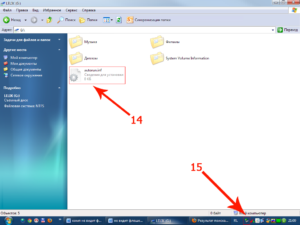
Добрый день, уважаемые читатели моего блога! Часто у пользователей возникает проблема — планшет не видит карту памяти. На съемных носителях хранится важная для их обладателей информация. Для ее сохранения и доступа к файлам стоит разобраться в причинах, заодно вооружившись способами их разрешения.
Недавно клиент выбросил флешку на 32 Гб, потому как информация не отображалась, а форматировать не получалось. Помните, поступать так можно лишь тогда, когда вы полностью удостоверились, что аксессуар не подлежит восстановлению.
Виды карт
Когда речь идет о планшете, чтение флешки подразумевает использование картридера. Если только вы не используете носитель нестандартного формата. Тогда причина «слепоты» устройства может крыться в поврежденном кабеле USB или несовместимом стандарте card reader. Способы решения я описывал в предыдущих статьях.
Мы же рассмотрим конкретно сд карту.
Первая помощь
Зачастую, карта не видна из-за кратковременного сбоя в системе Андроид. Чтобы операционка «пришла в себя», перезагрузите устройство. Не помогло? Попробуйте вынуть флешку и протереть все контакты безворсовой тканью. Внимательно посмотрите на свет – нет ли повреждений. Вставьте носитель в картридер и запустите систему заново. Если ничего не поменялось, проверьте карту на другом девайсе.
Используйте ПК
Чтобы конкретно установить, почему планшет не видит флешку, перепроверьте ее на компьютере, а еще лучше – ноутбуке. У последнего card reader уже встроен. Дальше вероятны два сценария.
- Карта великолепно отображается, вся информация на месте.
- Windows обнаруживает носитель, но не может найти файлы, записанные на ней.
Когда карта памяти не видна на планшете, но ноутбук или компьютер видит ее, дело может быть либо в самом устройстве, либо в неправильном форматировании. Если вы на 100% уверены, что девайс исправен – на него установлен актуальный Android, настройки заданы верные, разъем не поврежден и т.д., — попробуйте выполнить форматирование флешки на низком уровне (перепрошивку).
Кстати, карты sd, читающиеся посредством USB, могут не отображаться по причине сбившейся настройки. Зайдите в «Соединение» и удостоверьтесь, что напротив «USB-подключения» стоит галочка.
Перезапуск носителя
Форматирование может решить проблему «невидимой» карты памяти. Первое, что делать, если вы решились на это – создать резервную копию всех файлов.
- Вставляете аксессуар в устройство, которое его видит (ПК, ноутбук).
- В меню находите «Мой компьютер», где высветится карта (например, съемный диск F).
- Создаете папку на рабочем столе или в любом другом удобном для вас разделе.
- Копируете туда все важные файлы.
После переноса информации с флешки, отформатируйте ее. Чаще всего, это лучшее решение, если планшет перестал видеть носитель.
- Не выходя из раздела «Мой компьютер», щелкните правой мышкой по названию флешки и выберите «Форматировать».
- Важно – файловую систему (FAT32) менять нельзя.
Android — в отличие от Windows – не поддерживает NTFS.
- В подтверждение своих намерений кликните по кнопке «Начать».
После форматирования вставьте карту в планшет. При повторном необнаружении необходимо форматирование на низком уровне.
Перепрошивка карты памяти
К низкоуровневому форматированию microsd стоит прибегать в крайнем случае. В процессе перепрошивки будут удалена не только информация, хранящаяся на носителе, но и сама файловая система. Рассмотрим процесс на примере программы HDD Low Level Format.
- Включите комп и запустите утилиту, предварительно вставив флешку в разъем картридера.
- В выпавшем окне выберите «Continue for free» (продолжить бесплатно).
- Двойным нажатием кликните по названию накопителя.
- В новом окне откроется меню, где вам нужно выбрать «Low-Level Format» и затем «Format this device»
- Программа запросит подтверждение. Клацните «Yes».
- На экране появится прогресс-линия (как при загрузке/удалении большого количества файлов).
О завершении форматирования низкого уровня вам сообщит надпись «100% complete».
Так как перепрошивка уничтожила файловую систему, теперь необходимо снова выполнить форматирование на высоком уровне через FAT32 (как описано выше).
Внутренняя память не обнаружена
Такое бывает у неопытных пользователей с устройствами, на которых уставлено суперадминистрирование (root-права). В данной системе можно изменять заданные по умолчанию параметры. И «чайники» часто делают это неправильно или же случайно, не запомнив, что и как они меняли.
В данном случае поможет сброс настроек до заводских путем режима Recovery. Для доступа к нему выключите планшет и зажмите кнопку блокировки экрана (она же вкл/выкл) и регулятор громкости (как на телефоне, когда хотите сделать скриншот). На экране всплывут строчки среди которых нужно выбрать «Wipe cache partition». В самом конце перезагрузите гаджет.
Это наиболее популярные способы, помогающие решить проблему с отображением карты и встроенной памяти. Жми «подписаться», если понравилась статья. Удачи и до скорого!
Тема одной из следующих статей — что делать, если телефон не видит карту памяти.
Спасибо за внимание! До новых встреч на моём блоге. С уважением, Ростислав Кузьмин.
